
Kontrola chyb RAM se provádí za účelem zjištění závad v činnosti modulu RAM. Problémy s pamětí se v počítači objevují ve formě „modrých obrazovek smrti“ (BSOD), nestabilního provozu systému Windows, náhlého ukončení programů, zamrznutí, neustálého restartování počítače atd..
Paměť s náhodným přístupem (RAM) - paměť s náhodným přístupem (RAM), je vyrobena ve formě modulu obsahujícího mikroobvody, který je vložen do odpovídajícího soketu na základní desce počítače. V RAM jsou dočasně uložena data a příkazy potřebné pro provoz počítače..
Obsah:- Proč zkontrolovat RAM
- Testování paměti RAM v systému Windows 10 pomocí nástroje Kontrola paměti systému Windows
- Závěry článku
V případě nestabilního provozu operačního systému Windows a nainstalovaných aplikací musí uživatel najít příčinu selhání v počítači nebo notebooku. Poruchy v systému vznikají nejen v důsledku provozu softwaru, ale v důsledku poruchy funkce zařízení nainstalovaného v počítači..
Při hledání příčiny nejsou ve většině případů příčiny selhání vždy zřejmé, protože podobné příznaky se mohou objevit v důsledku různých poruch.
Proč zkontrolovat RAM
Pokud počítač nefunguje správně, je rozumné provést některé operace, abyste se ujistili, že hardwarové komponenty počítače správně fungují. Uživatel tedy může nezávisle zkontrolovat chyby pevného disku, zkontrolovat chyby RAM atd. Poté, co se ujistíte, že důležité zařízení funguje správně, můžete pokračovat v hledání příčin selhání a zúžit možné pokyny pro odstraňování problémů.
Stává se, že v důsledku chyb RAM dochází k selhání počítače. Chcete-li zjistit možnou příčinu problému, měli byste diagnostikovat RAM počítače.
Ke kontrole RAM počítače použijeme standardní diagnostický nástroj Windows Memory Diagnostics, který je součástí operačního systému Windows. Kontrola paměti systému Windows je integrována do operačních systémů Windows 7, Windows 8, Windows 8.1, Windows 10.
Ke kontrole paměti můžete použít pomocné programy třetích stran, například Memtest86 nebo Memtest86+.
Před provedením kontroly RAM věnujte pozornost následujícím bodům:
- Před provedením kontroly, pokud je to možné, opatrně vyjměte proužky nebo paměťové proužky (pokud jich je několik) z odpovídajících konektorů na základní desce. Proveďte údržbu: odstraňte prach z paměťového modulu a konektoru, ujistěte se, že kontakty jsou bez oxidace. Otřete kontakty běžnou gumičkou. V důsledku těchto akcí nemusí být po kontrole provozu počítače nutné další testování paměti..
- Test kontroly paměti lze provést okamžitě pro všechny proužky RAM (pokud jich je několik), nebo můžete zkontrolovat proužky paměti RAM jednotlivě (nejprve ponechat jednu závorku) a poté společně. Za předpokladu, že uživatel má technickou schopnost kontrolovat jednotlivé paměťové moduly.
V tomto článku prozkoumáme použití diagnostického nástroje paměti v operačním systému Windows 10..
Testování paměti RAM v systému Windows 10 pomocí nástroje Kontrola paměti systému Windows
Diagnostika paměti RAM v systému Windows 10 pomocí nástroje pro diagnostiku paměti Windows probíhá v několika fázích:
- Spusťte program Kontrola paměti systému Windows.
- Počítač restartujte.
- Kontrola paměti pomocí diagnostického nástroje Windows Memory.
- Počítač restartujte.
- Získání výsledku kontroly.
Nejprve spusťte Kontrola paměti systému Windows. Existuje několik způsobů, jak toho dosáhnout:
- Do pole „Hledat v systému Windows“ zadejte výraz „Kontrola paměti systému Windows“ (bez uvozovek) a potom spusťte klasickou aplikaci.
- Stiskněte na klávesnici klávesy „Windows“ + „R“. V okně „Spustit“ zadejte do pole „Otevřít“ příkaz: „mdsched“ (bez uvozovek) a poté klikněte na tlačítko „OK“.
V důsledku toho se v počítači spustí kontrola paměti Windows. Okno „Zkontrolovat problémy s pamětí počítače“ nabízí dvě možnosti:
- Proveďte restart a kontrolu (doporučeno) - kontrola RAM bude provedena okamžitě
- Při příštím zapnutí počítače proveďte kontrolu - při příštím spuštění počítače se provede kontrola paměti

Vyberte možnost doporučenou nástrojem operačního systému.
Po restartování počítače se otevře okno Diagnostický nástroj paměti systému Windows. Nástroj automaticky spustí kontrolu paměti, která ve výchozím nastavení běží ve dvou průchodech. Proces ověření bude trvat několik minut..
Okno utility zobrazuje obecný stav testu, ukazuje procento dokončení testu. Existují informace o aktuálním stavu odstraňování problémů. Musíte počkat na dokončení operace.

Uživatel má ve výchozím nastavení možnost změnit nastavení pro testování paměti RAM. Chcete-li to provést, musíte během provozu nástroje stisknout klávesu klávesnice "F1".
Mohlo by vás také zajímat:- Jak zjistit, jaký druh paměti RAM je v počítači: 7 způsobů
- Optimalizujte Windows 10 a zrychlete počítač
Otevře se okno Diagnostický nástroj systému Windows - Nastavení, ve kterém musíte vybrat potřebná nastavení:
- Testovací sada: Normální (výchozí nastavení), Základní, Široká. Níže uvedené okno obsahuje popis každého typu testu..
- Mezipaměť: Výchozí, Zapnuto, Vypnuto.
- Počet průchodů (0-15): ve výchozím nastavení kontrola paměti prochází ve dvou průchodech. Můžete zvýšit počet průchodů celé testovací sady z 2 na 15 opakování. Při významném zvýšení počtu průchodů bude kontrola zpožděna o dlouhou dobu.
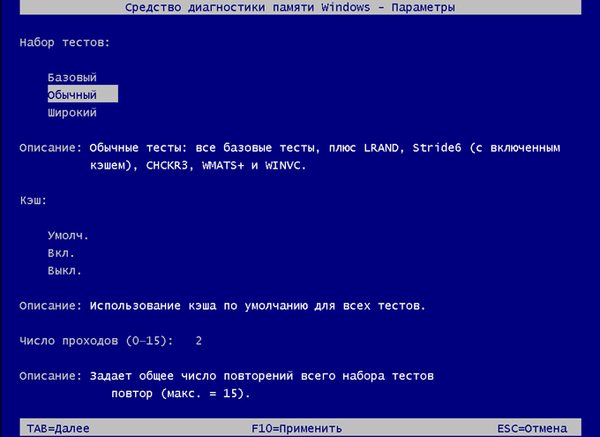
Chcete-li nastavení použít, klikněte na určité klávesy klávesnice:
- Chcete-li se vrátit do okna nástroje Windows Diagnostics Tool Tool, aniž byste změnili výchozí nastavení, stiskněte klávesu Tab.
- Chcete-li použít změnu nastavení testu paměti, stiskněte klávesu "F10".
- Chcete-li ukončit kontrolu paměti Windows, stiskněte klávesu „Esc“.
Po kontrole RAM se počítač restartuje. Dále se operační systém Windows 10 na krátkou dobu spustí v oznamovací oblasti a zobrazí se zpráva označující výsledek kontroly paměti..
V tomto případě se zobrazí následující informace: „Kontrola paměti systému Windows. Nebyly zjištěny žádné chyby paměti. Diagnostika systému Windows“.
Uživatel může zobrazit podrobné informace o výsledku kontroly paměti. Chcete-li to provést, zadejte do pole „Hledat v systému Windows“ výraz „zobrazit události“ (bez uvozovek), spusťte klasickou aplikaci.
V okně „Prohlížeč událostí“ přejděte na „Prohlížeč událostí (místní počítač)“, poté „Protokoly Windows“ a klikněte na „Systém“..
V oblasti „Systém“ klikněte na „Výsledky diagnostiky paměti“. Níže jsou zobrazeny informace o události. Tyto informace lze získat z oblasti „Akce“ v pravém dolním rohu okna „Prohlížeč událostí“.
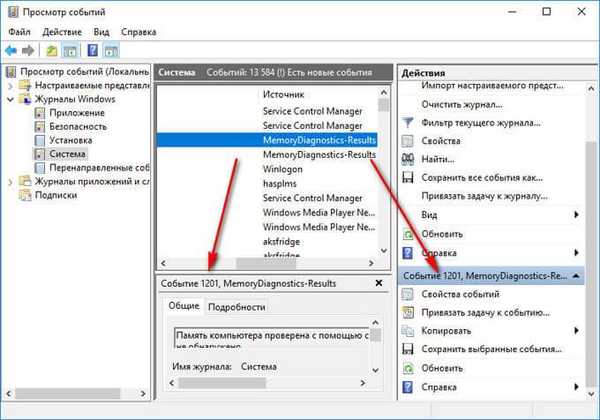
Karta Obecné zobrazuje obecné informace o výsledku kontroly..
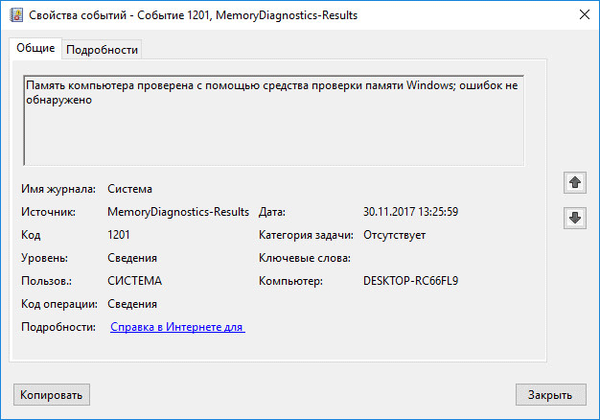
Karta „Podrobnosti“ obsahuje podrobnější údaje o kontrole paměti počítače.
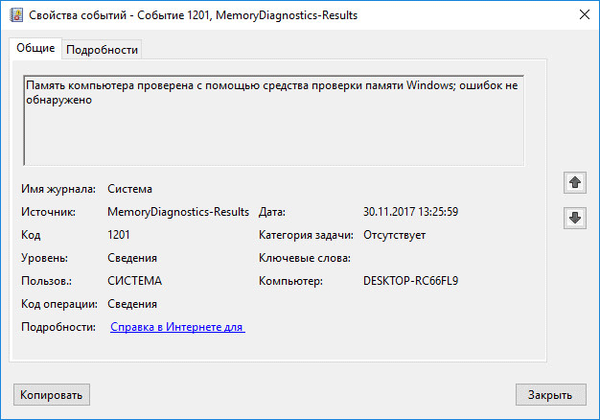
Události lze uložit nebo zkopírovat pro další výzkum..
Pokud je v počítači nalezena závada v RAM, je nutné vyměnit vadný modul RAM. Nový pruh RAM musí být podporován základní deskou a musí odpovídat vlastnostem ostatních paměťových modulů (pokud je v počítači nebo notebooku nainstalováno několik paměťových slotů).
Podrobné informace o modulech RAM nainstalovaných v počítači můžete získat pomocí programů: CPU-Z, Speccy, SIW, AIDA64 atd..
Závěry článku
V případě poruchy počítače, selhání v operačním systému Windows, nestabilních programů je nutné zjistit příčinu poruchy. Kontrola chyb RAM v systému Windows 10 pomocí nástroje Kontrola paměti systému Windows pomůže určit příčinu problému v počítači způsobeného chybami paměti nebo se ujistit, že RAM pracuje správně.
Související publikace:- Jak zakázat nebo odebrat OneDrive v systému Windows 10
- Jak přeinstalovat úložiště v systému Windows 10
- Jak vrátit zpět Windows 10 k předchozí verzi OS
- Jak zjistit verzi systému Windows
- Jak aktualizovat gigabajt BIOS











